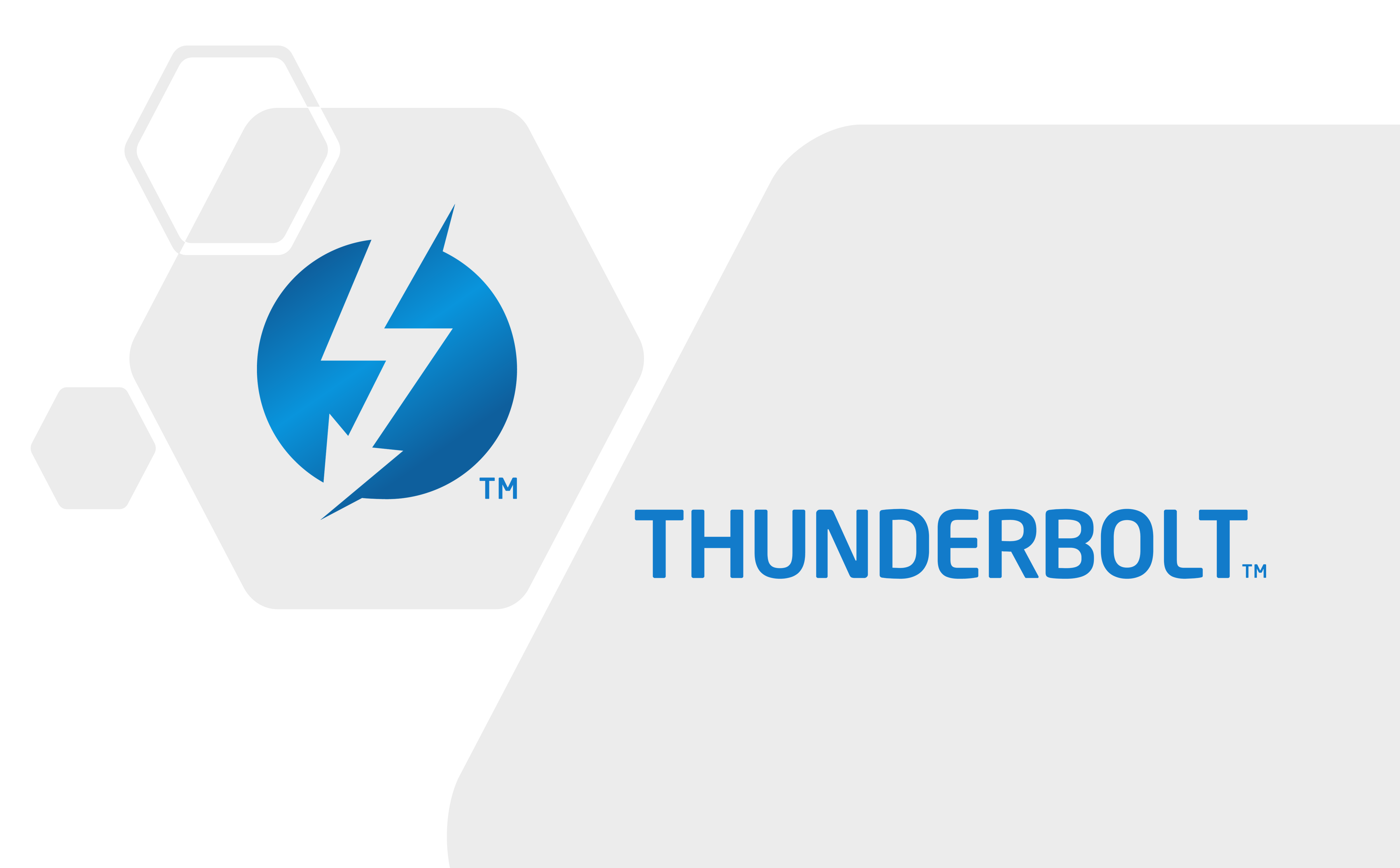超越苹果 Thunderbolt Pro Cable 的 40Gbps USB4 数据线
坑边闲话:苹果公司售价 949¥ 的 Thunderbolt Pro Cable 已经推出了数月了,笔者当时预言,不出半年,市面上会出现同款芯片的线或者类似的产品,但是我当时预言的是搭载 JHL 芯片的主动线。就在今周,革命性产品出现了,而且是以被动线的形式出现!其技术细节、产品性能究竟如何,我很是好奇,今天我们来一探究竟!

1. LMPDA 公司·
笔者其实最爱和玩家进行交流,因为玩家热爱技术,也舍得在技术细节上进行思量、琢磨。当我打开 LMPDA 的官网(lmpda.com)时,我看到了下面一句话。
深圳市优爱斯必科技有限公司(LMPDA LTD)是一家从事高速传输接口拓展应用的新兴科技企业。志在为客户提供传输速度达业内领先水准的优质产品,是一家集产品研发、生产、销售、服务于一体的现代化企业,专注研发拥有自主知识产权的高技术产品。公司立足深圳,由一批坚守数码行业十数年的资深玩家汇聚而成,在高速发展的今天,优爱斯必以“LMPDA”品牌立足,用专业的技术和快速的产品拓展不断完善企业升级,追求更广阔的未来。
因为这家公司也是由数码爱好者们创立的,所以我很想试试他们的新产品,果不其然,一个电话就把事情搞定了。感谢 LMPDA 公司提供 2m USB 40Gbps 的数据线供我测试!
接下来我们重点关注产品本身。

2. 产品详情·
LMPDA 这款线很强,具体有多强?看特性描述:
- 2 米的长度
- 支持雷电 3/4 和 USB4
- 100W 供电
- 支持 USB 10Gbps、20Gbps、40Gbps
以上就是这根线的参数,朴实无华之下却让人惊掉下巴,这完全是 Apple Thunderbolt Pro Cable 那根千元线才有的配置。
2.1 产品外观·
其实线材外观是个很难介绍的东西,玩过这么多线之后,我发现除非你现场摸一摸线的质感,否则很难通过图片、文字来感受线的质量和做工。

在我看来,这款线的线身沉甸甸的,线身表面很光滑,没有任何毛刺。线身手感摸起来比较发涩,但是绝不发粘。 除线头保护壳内部的注塑稍微有点模具痕迹,其他方面均无可挑剔,非常优秀。
从线头长度来讲,LMPDA 这根线的线头仅比 Apple 0.8m 的那根被动线短一点,吊打其他产品。但是由于 LMPDA 的线比较粗不太好打弯,所以在用来靠墙接拓展坞时,LMPDA 与其他牌子半斤八两。
2.2 22pin 的线头解析·
LMPDA 这款线是 22pin 设计。
很多小伙伴知道,USB Type-C 是有 24 个 pin 的,但是 LMPDA 是的线只有 22 pin,是不是偷工减料了呢?笔者第一印象也是这么认为的,后来仔细研究了相关资料才知道,自己是学术不精。(实在是非电子科班出身,请见谅!)
接下来详细解释这一个事情。
老湿基之前科普过,USB-C 内部有 24pin,两两之间呈中心对称,以实现正反盲插。而且要注意,数据线的线头,在本质上应该属于“母头”,虽然它是用来插别人的,但是实质上它才是被插的。
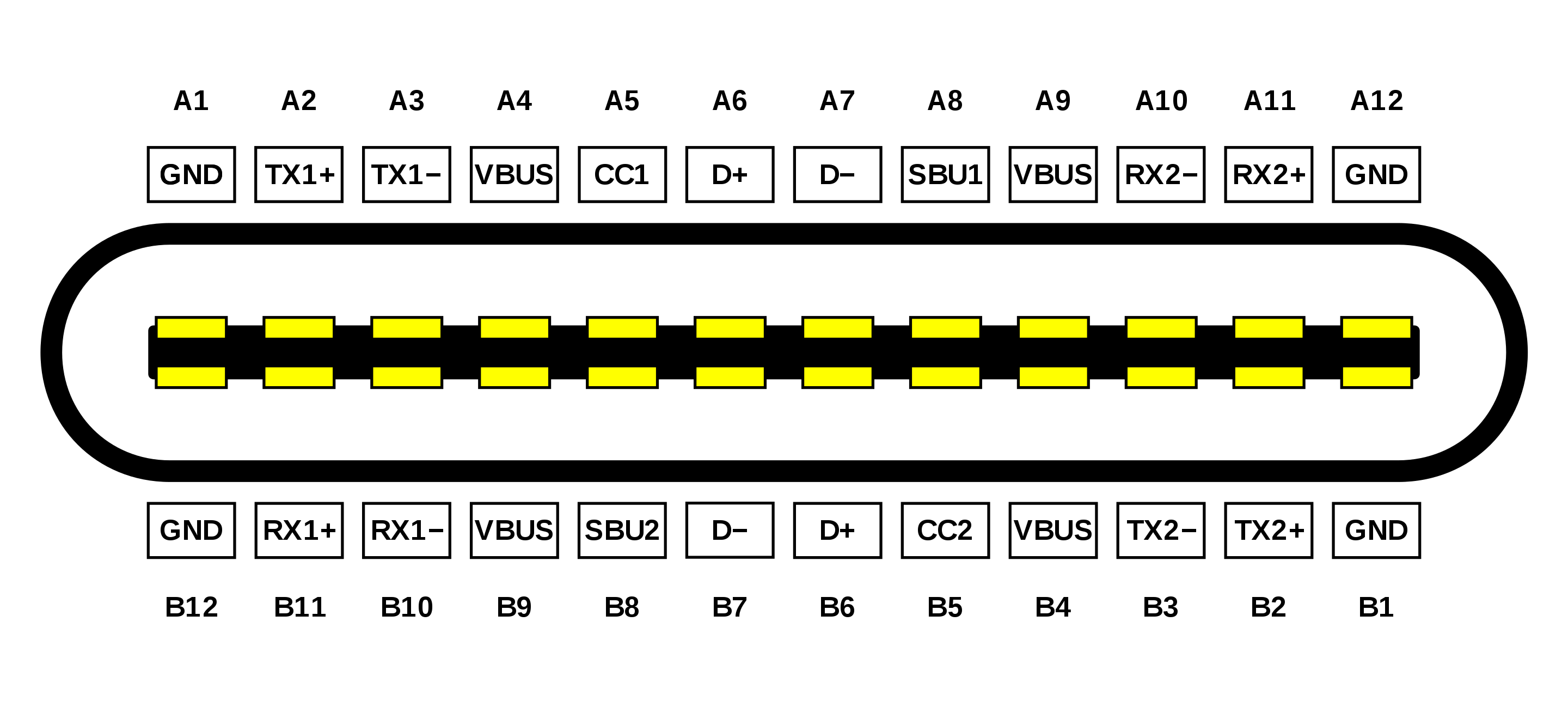
上图中,电脑端的插口(即 receptacle)中,24 个 pin 都有自己严格的定义。而维基百科的 USB Type-C 界面里,用了一个小脚注来说明这个图,
There is only a single non-SuperSpeed differential pair in the cable. This pin is not connected in the plug/cable.
这段英文的意思是,在线缆端(plug)只需要有一个差分对;而插座端(receptacle)有 A6/A7、B6/B7 两组差分对的。USB 2.0 只需要一对 D+/D- 即可实现传输,所以线缆端的 A6/A7、B6/B7 在插入后实际上只有一个组接到 receptacle 上,另一组是空置的,这也是 USB-C 为了实现正反插而做出的牺牲:在接入后,receptacle 端的确有两个同侧的 pin 不发挥作用,也因此 plug 端不需要完全定义 A6/A7、B6/B7,只需要定义一组即可。大部分在线缆上做 24pin 的产品,应该是为了某些冗余策略或者统一生产而考虑的。
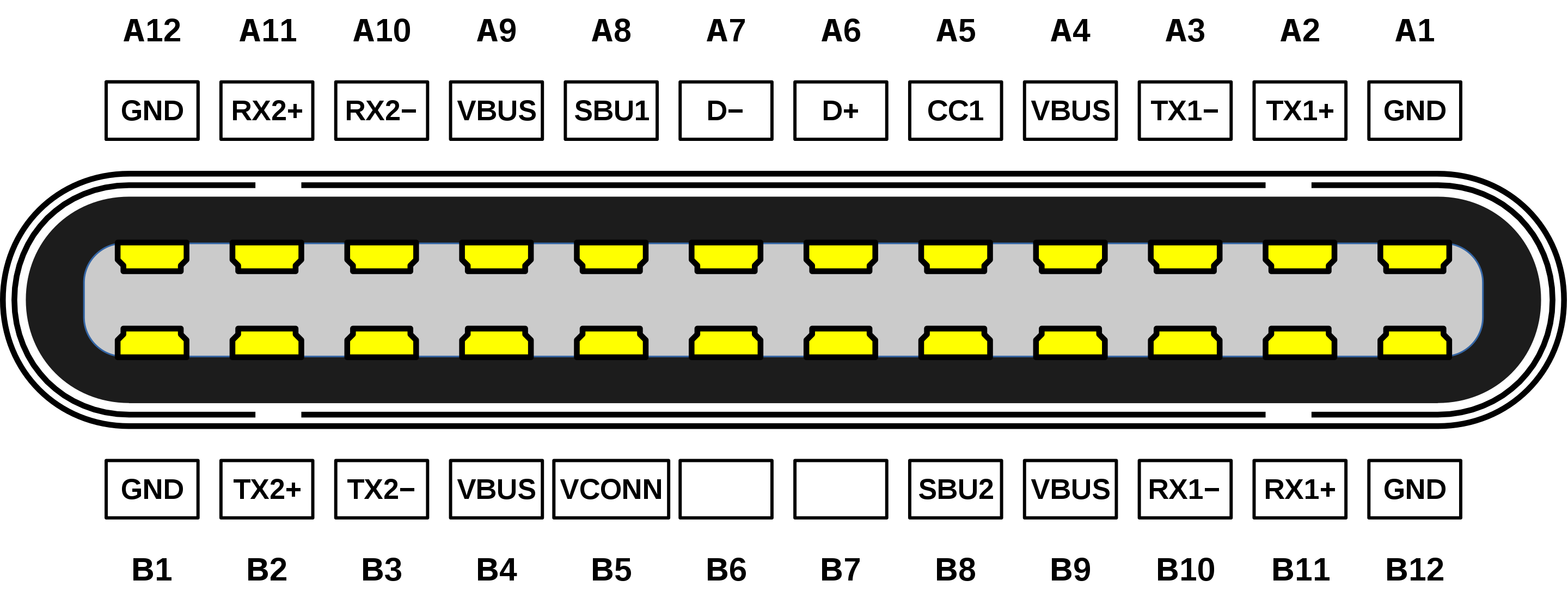
综上所述,你只需要知道,22pin 的线缆,是绝对标准的,并不是偷工减料。
3 线与线的性能较量·
3.1 接雷电硬盘盒·
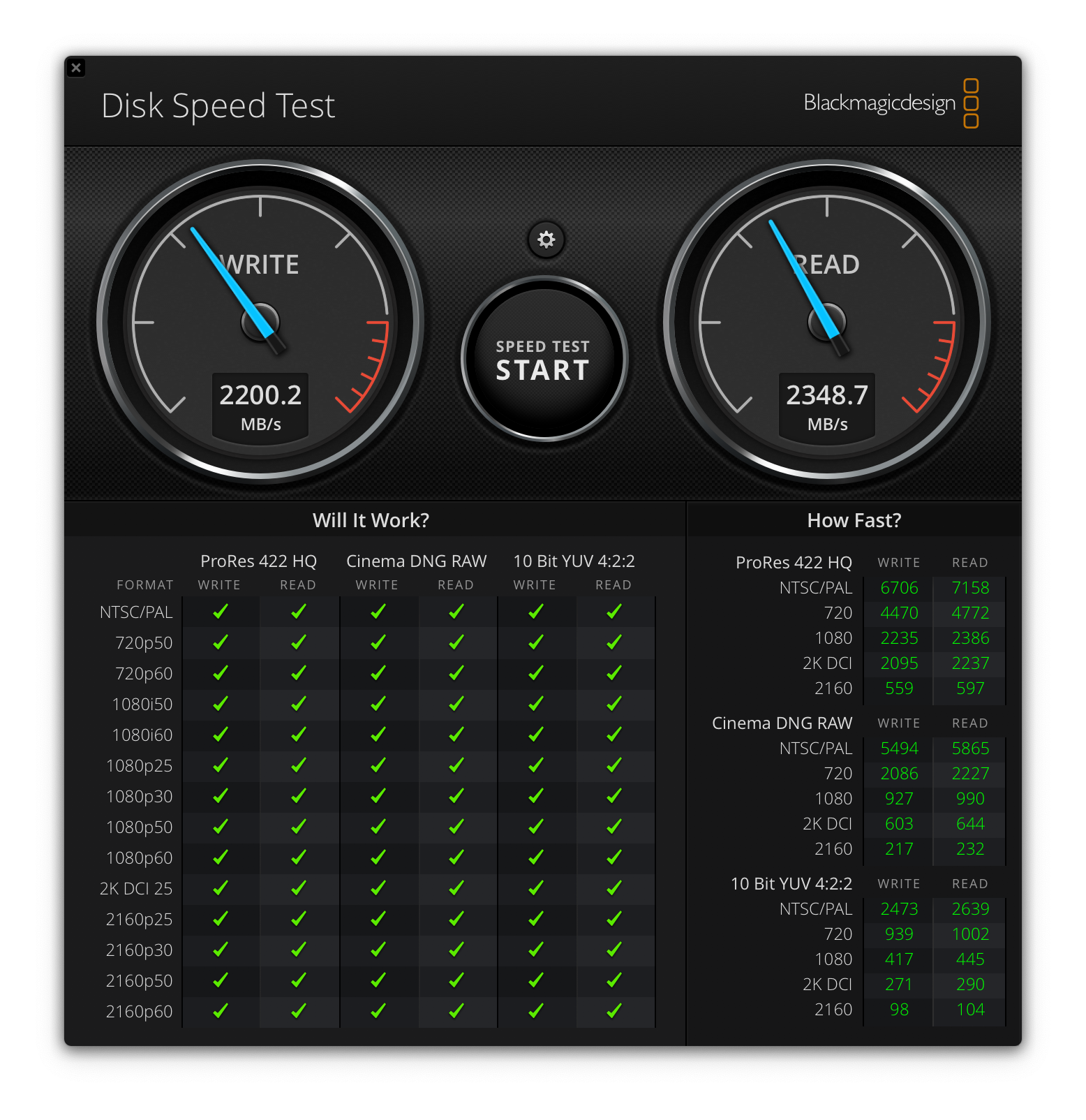
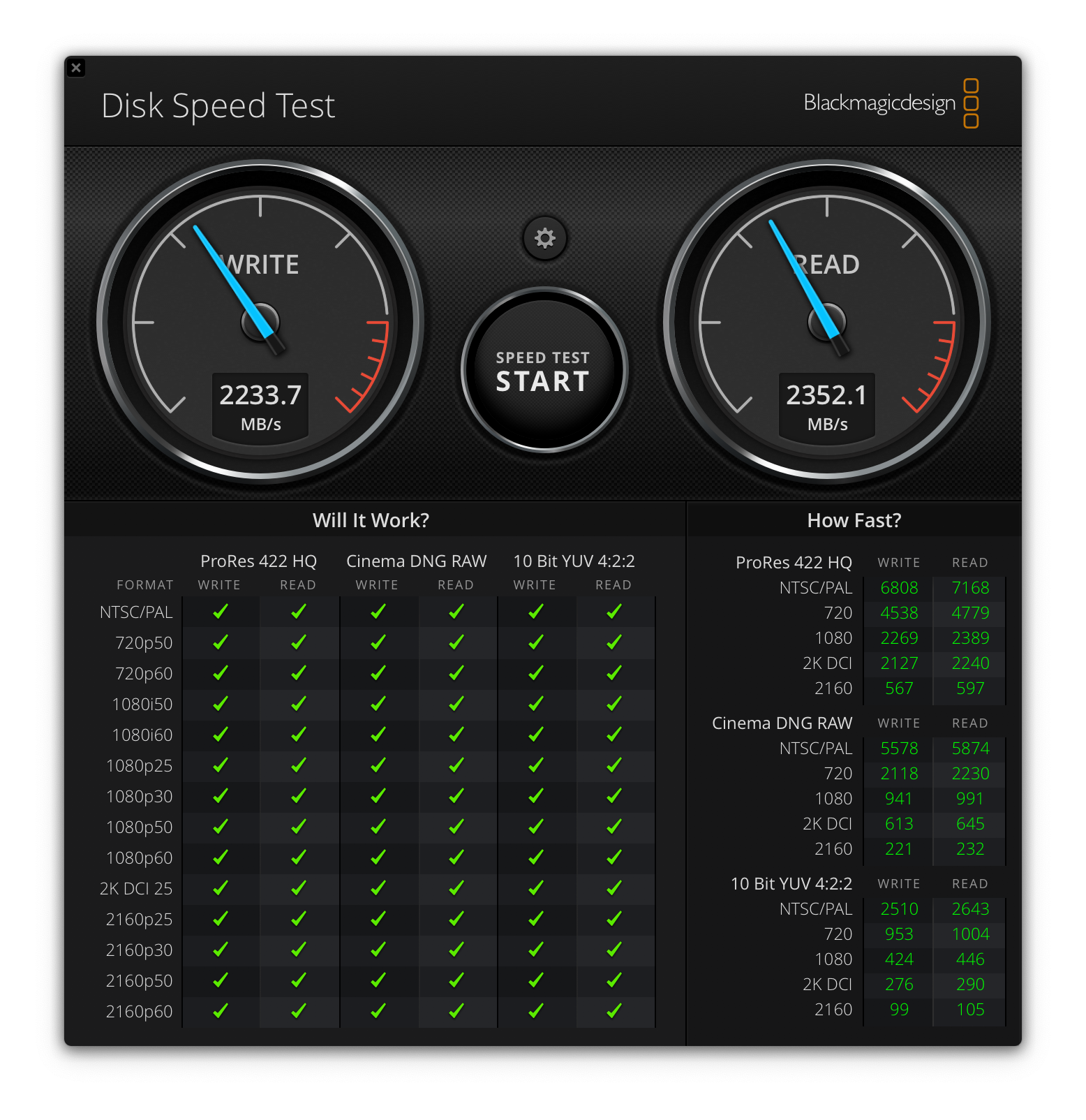
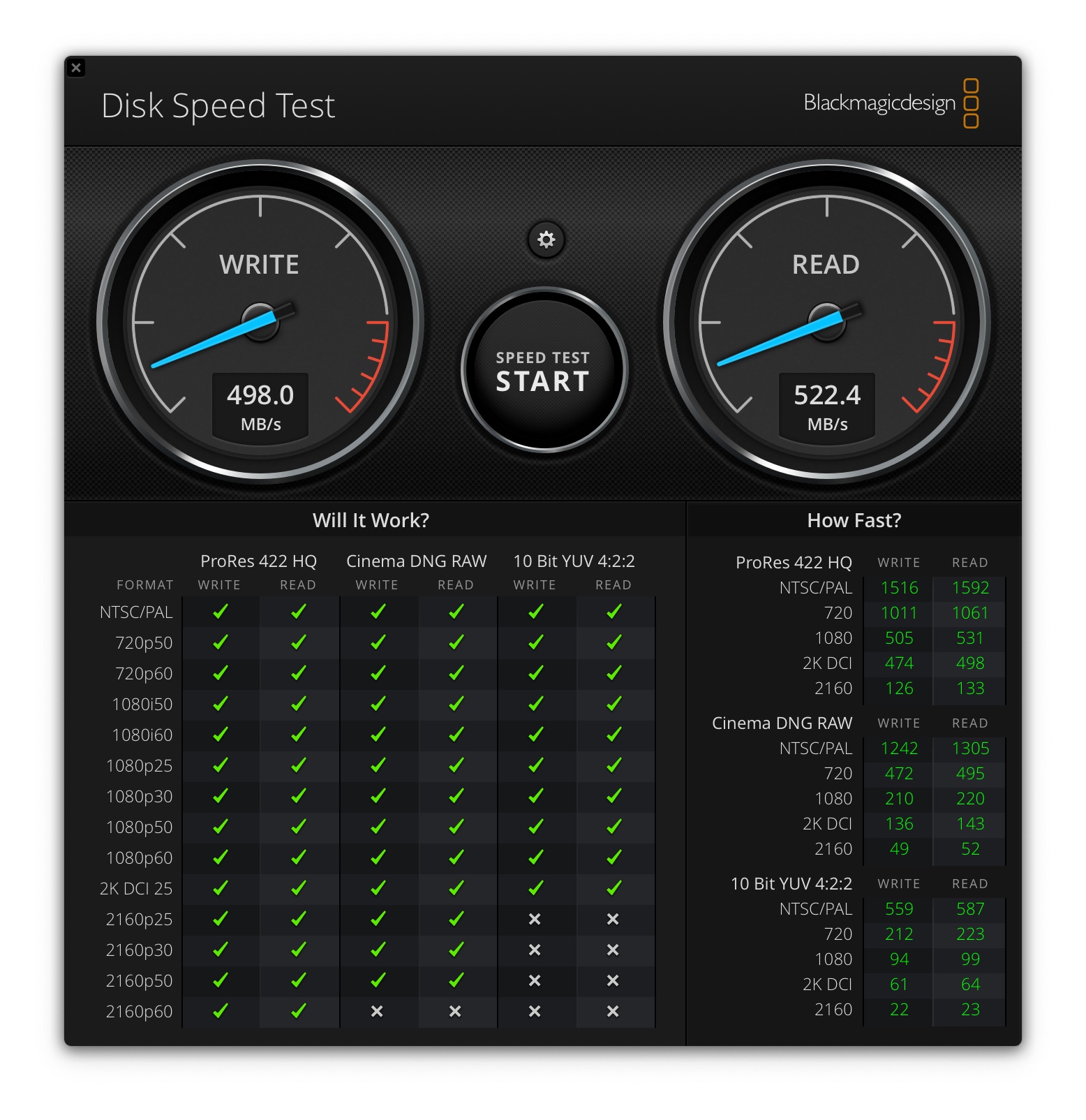
3.2 接 5K 显示器·
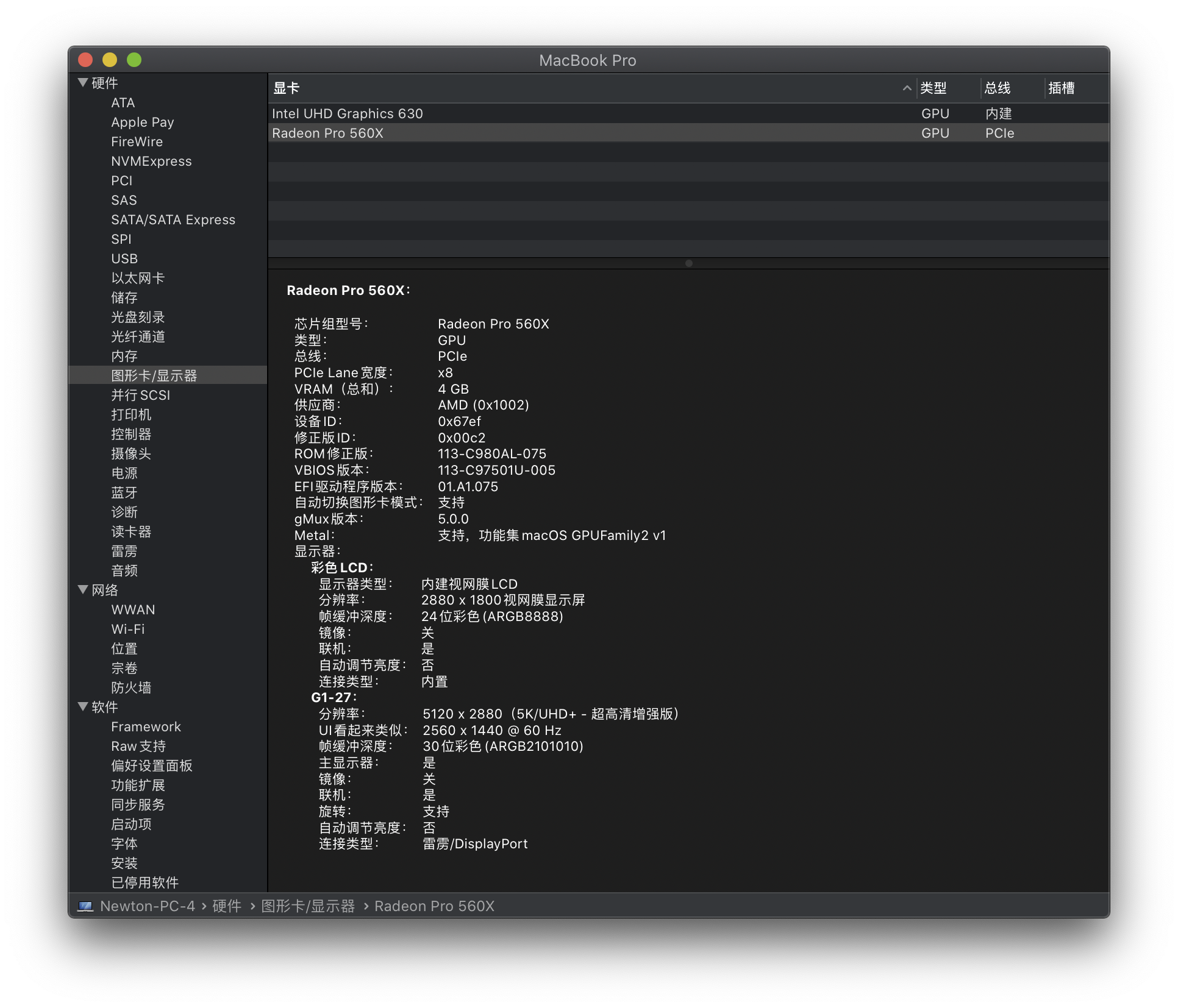
3.3 显卡坞 + eGPU·
要想榨干线的传输性能,要么用专业的仪器,要么用拓展坞进行分流。为了尽可能发挥出雷电 40Gbps 的带宽,我先说明一下今天的测试场景。
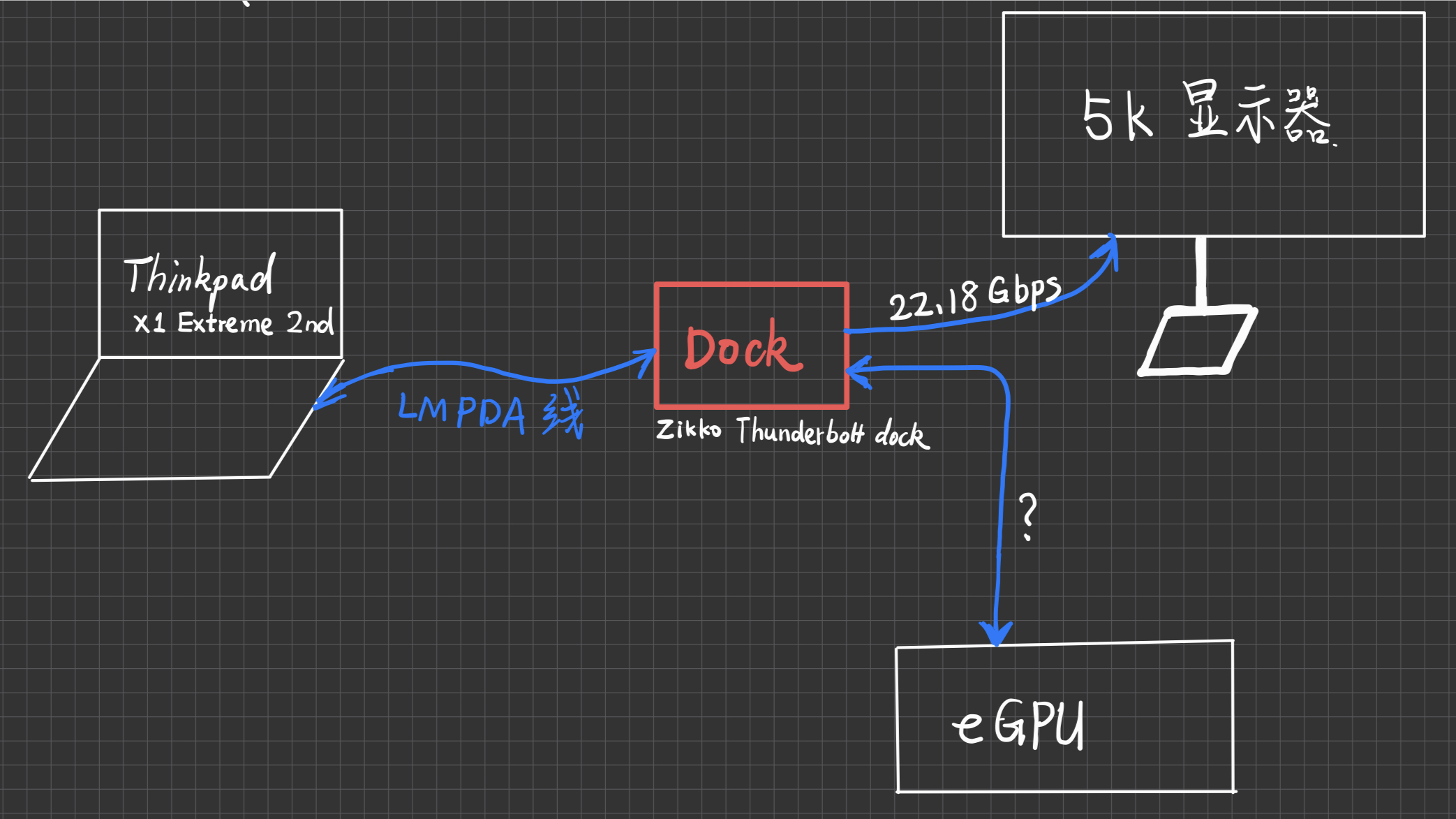
如上图所示,由于显示器是插在拓展坞上的,所以显示器的信号是通过 LMPDA 的线,由笔记本的内部显卡 GTX1650 发出的,而显卡坞与笔记本之间经过了拓展坞,所以实际上是利用了 LMPDA 线中数据部分的带宽(一般认为是 22Gbps)。
由于显示器一般只需要接收视频信号,而不需要向主机发送信号,所以 5K 显示器实际上只利用了雷电 3 40Gbps 的单向带宽,而显卡坞不同,显卡坞中的 GPU,需要把计算得到的结果回传给笔记本,所以是双向带宽都有利用。
5K 显示器的实际带宽如下:
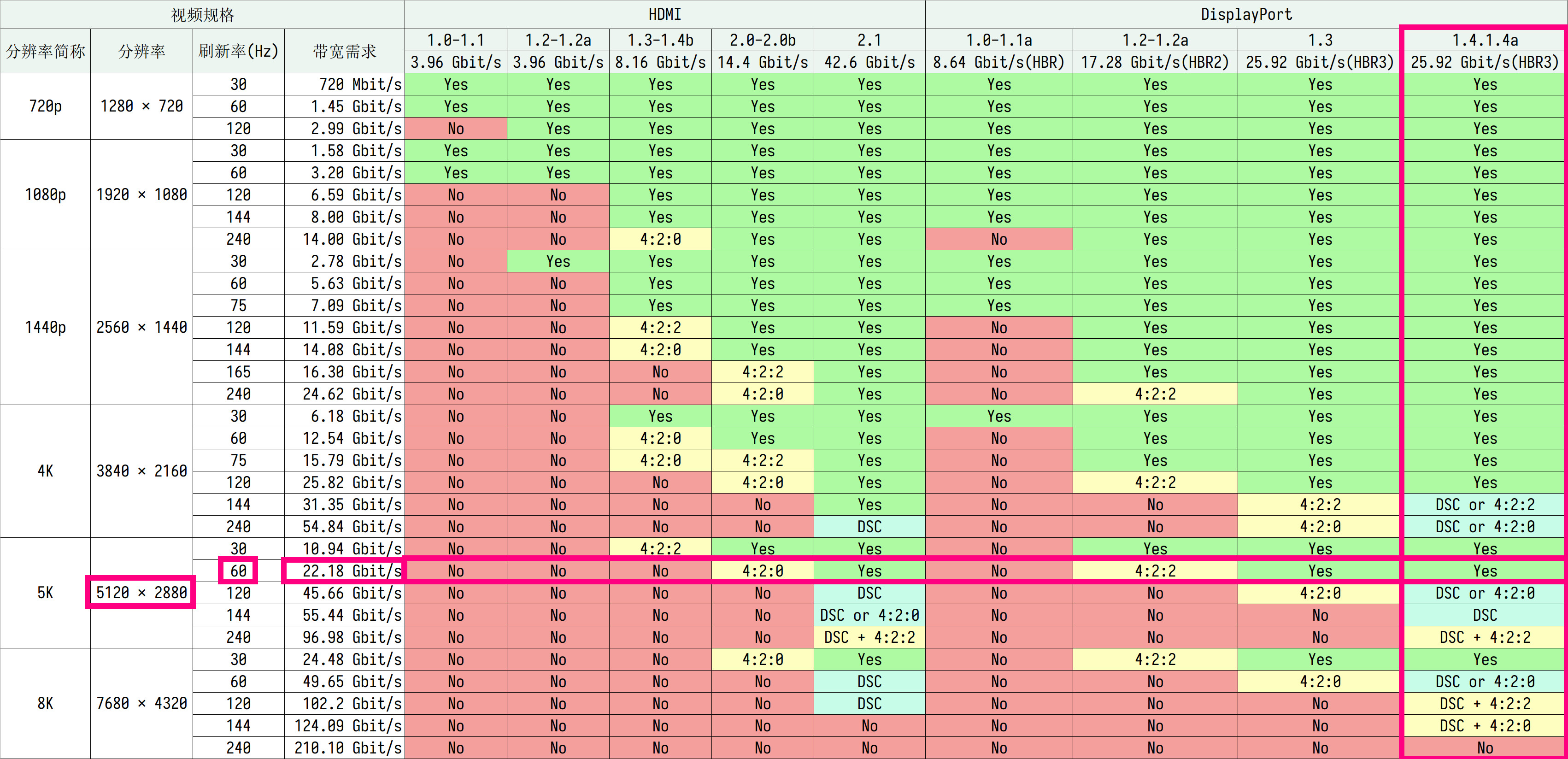
接下来直接看对比测试。

AIDA64 的 GPGPU 测视里,Memory Read 和 Memory Write 中的 Memory 指的是 GPU 的显存,而非通常意义上的内存。这两项数据可以最粗暴地显示出雷电链路的带宽。
1 | Memory Write |
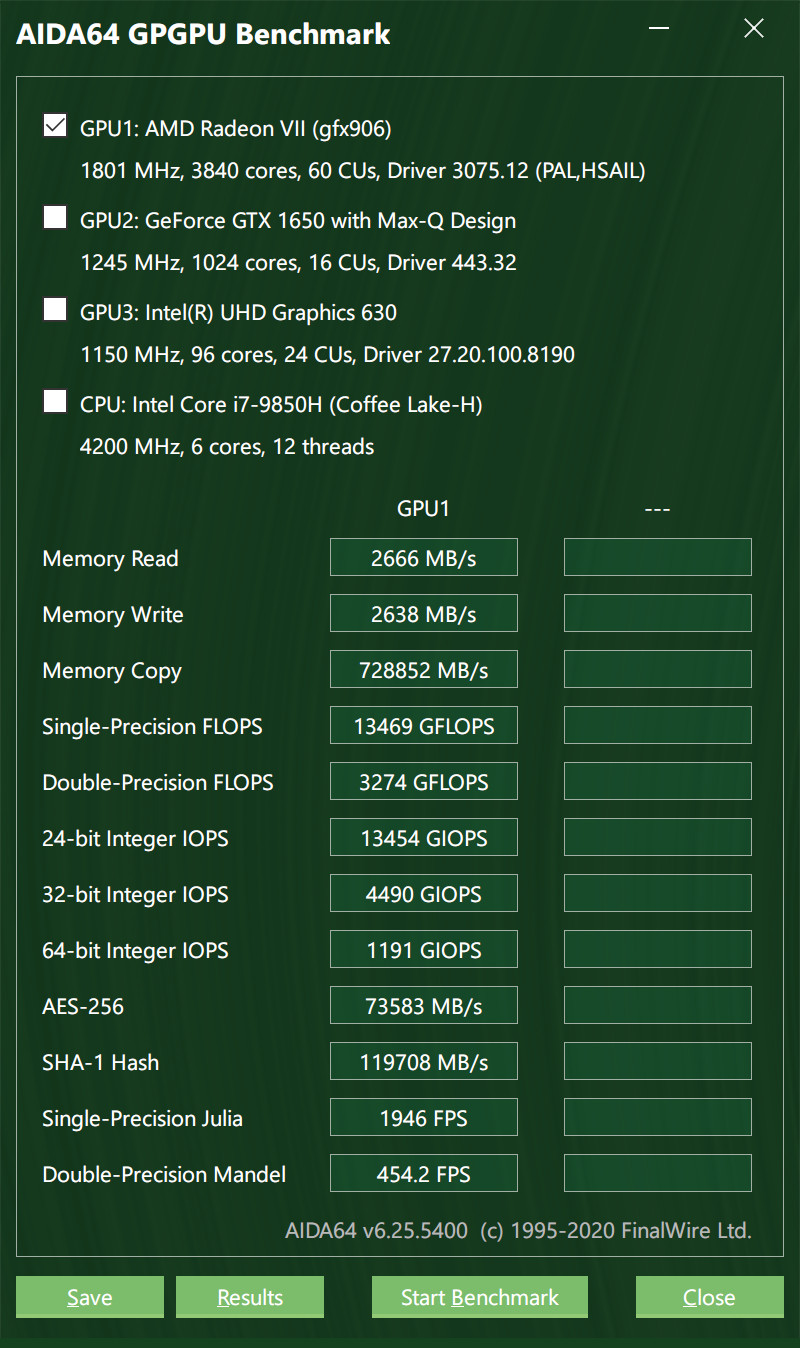
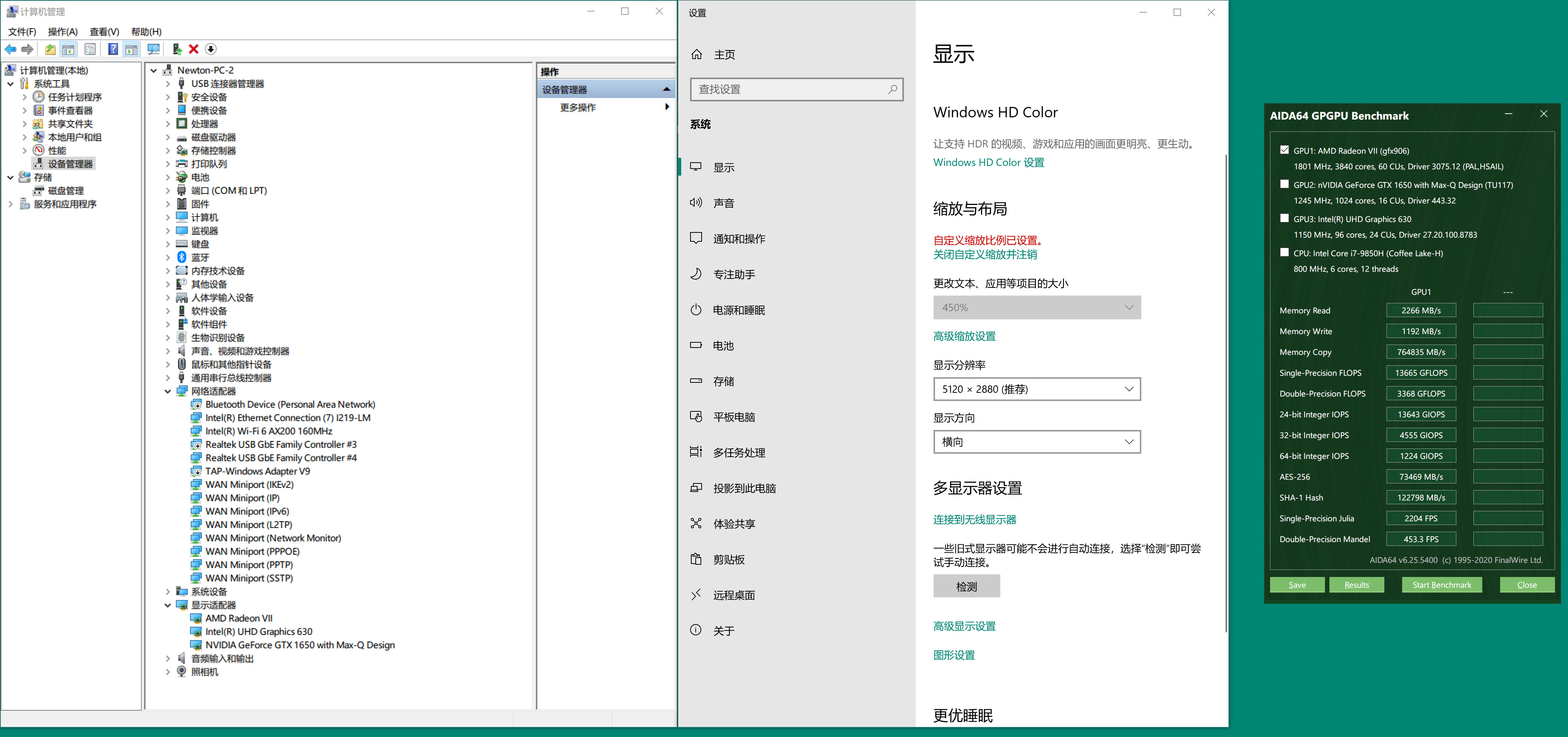
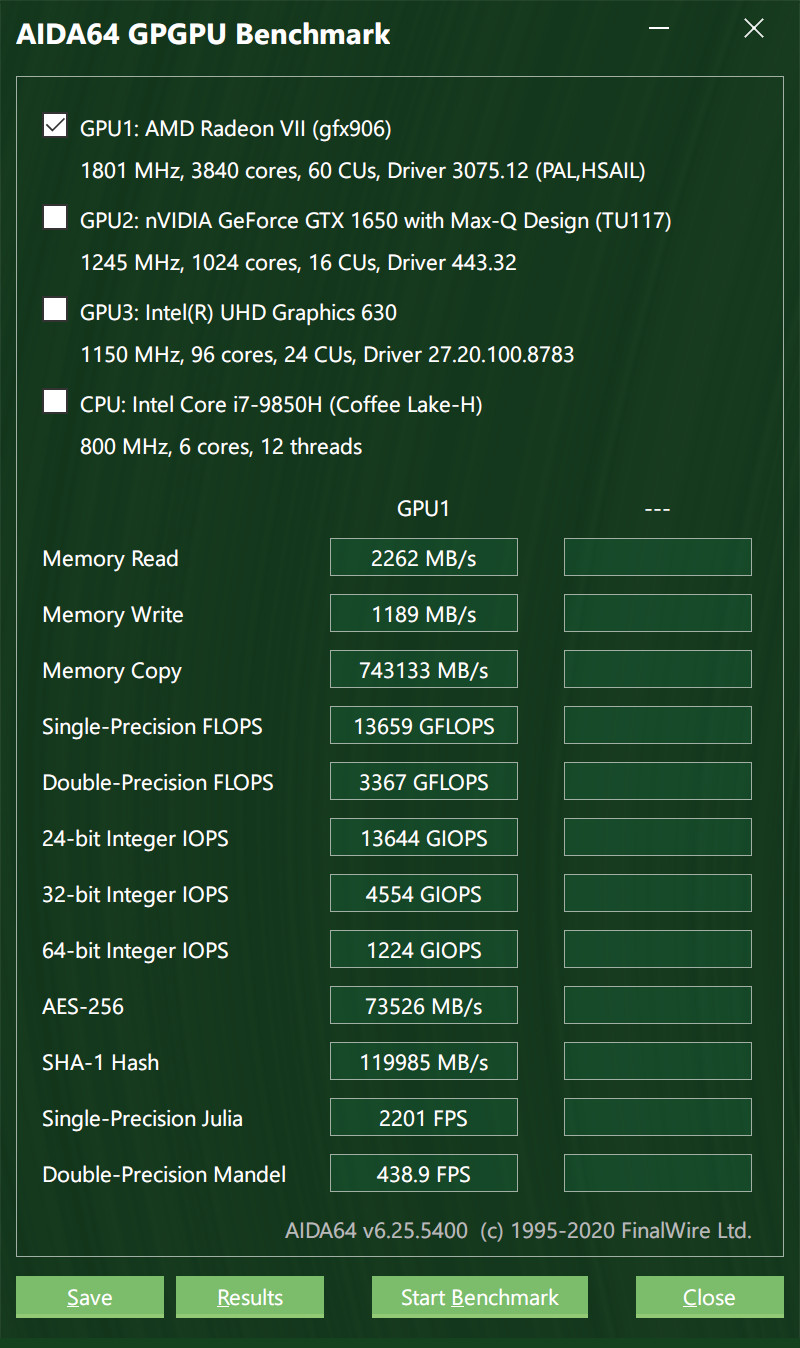
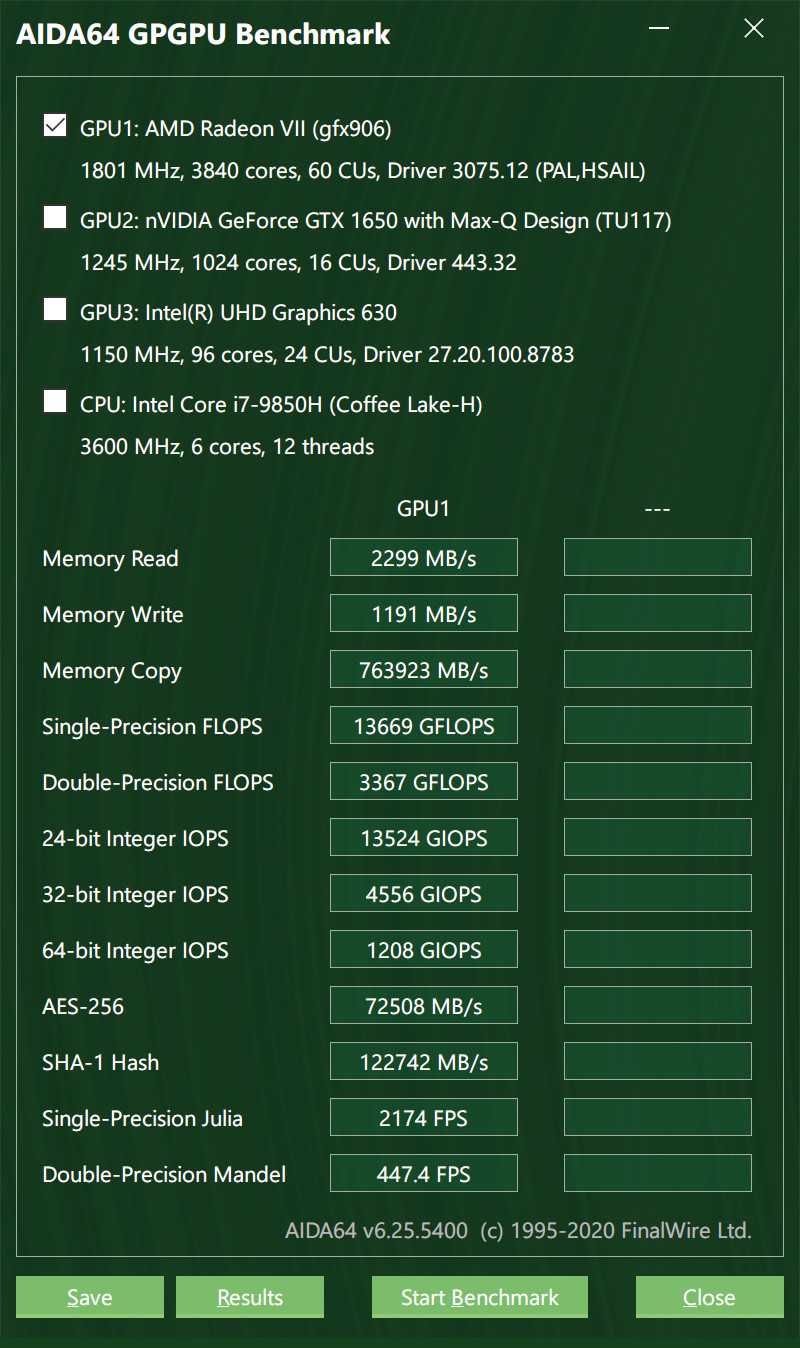
3.4 供电·
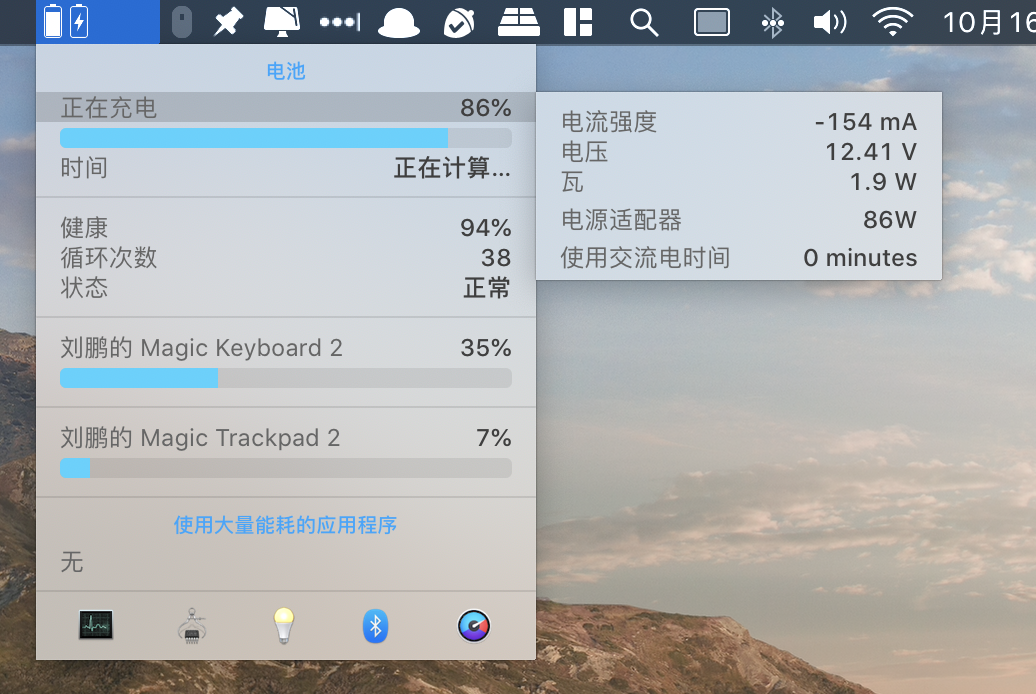
总结·
经过一天左右的测试和试用,老湿基目前对这根线非常有信心。价格是 Apple Thunderbolt Pro Cable 的一半左右,而且是国产的牌子,发烧友们做出来的。
从性能上讲,与普通被动线几乎没有区别,这一点在对照实验下可以看得比较明显。40Gbps 的带宽保证没有丝毫水分,实力杠杠的!